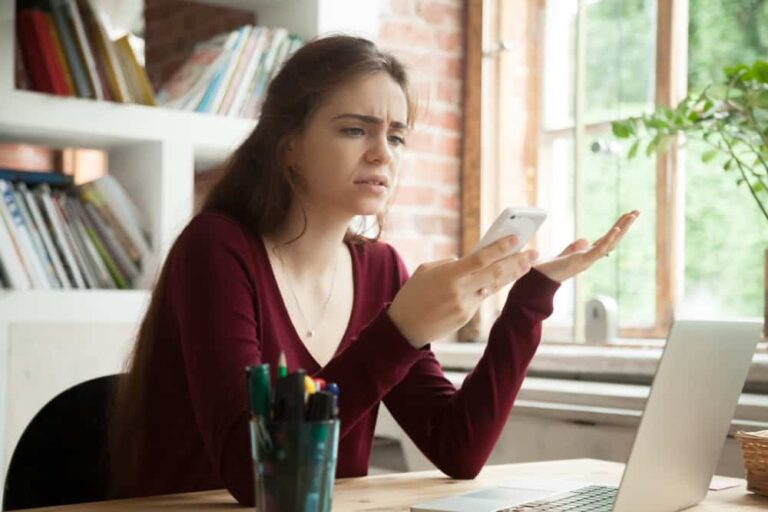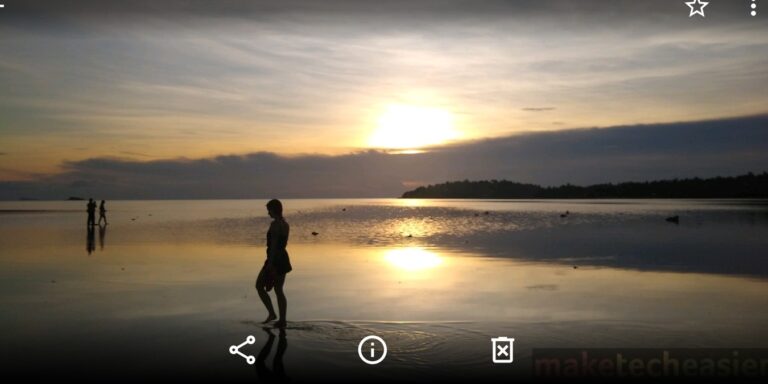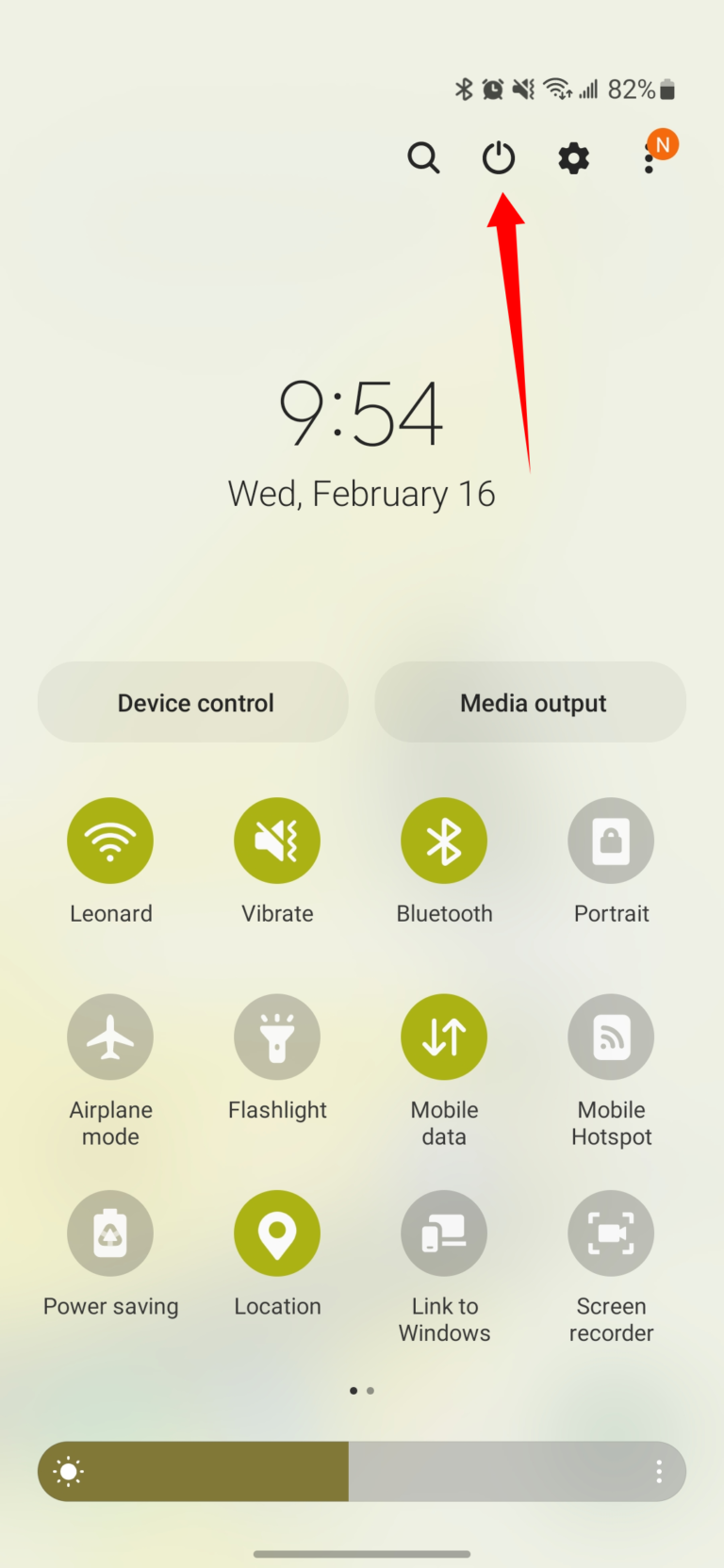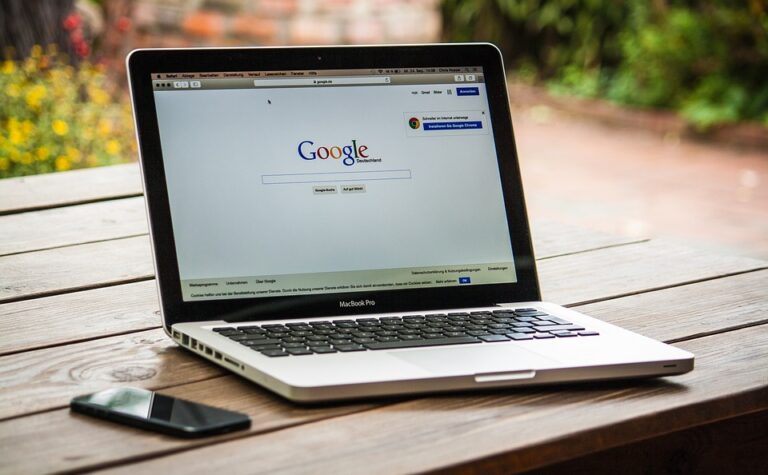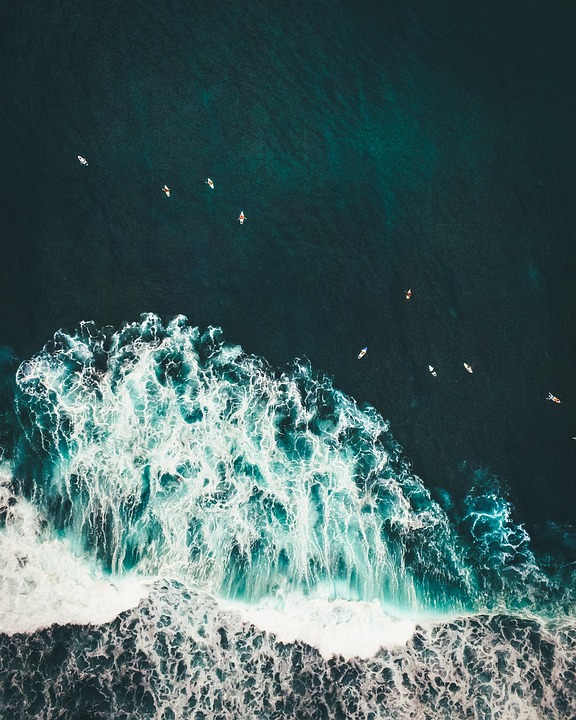Cómo cambiar el tipo de letra en un teléfono Android
Los teléfonos inteligentes son objetos personales. Los llevamos con nosotros todo el día y los utilizamos para gestionar los detalles más sutiles de nuestras vidas a través de calendarios, contactos y redes sociales. Aunque compre un teléfono nuevo cada año, al menos organice sus aplicaciones o utilice un fondo único, pero ¿por qué detenerse ahí? ¿Por qué no cambiar también el tipo de letra?
Los distintos fabricantes de teléfonos ofrecen a sus usuarios distintos grados de control para cambiar el tipo de letra del sistema. Algunos sólo permiten cambiar el tamaño de la fuente (altura y anchura de las letras) y el peso (grosor de los trazos de las letras). Otros permiten cambiarla por completo.
Cómo cambiar la configuración de fuente en Samsung
De los principales fabricantes de teléfonos, los teléfonos Samsung Galaxy y Samsung OneUI ofrecen la mayor flexibilidad cuando se trata de cómo se muestra el texto. No solo puedes cambiar el tamaño y el peso de la fuente, sino que tienes un mar de tipos de letra a tu disposición descargar en la tienda Galaxy. He aquí cómo hacerlo.
- Ve a tu teléfono ajustes.
- Elija Mostrar.
- Obtenido de Tamaño y estilo de letra.
2 imágenes
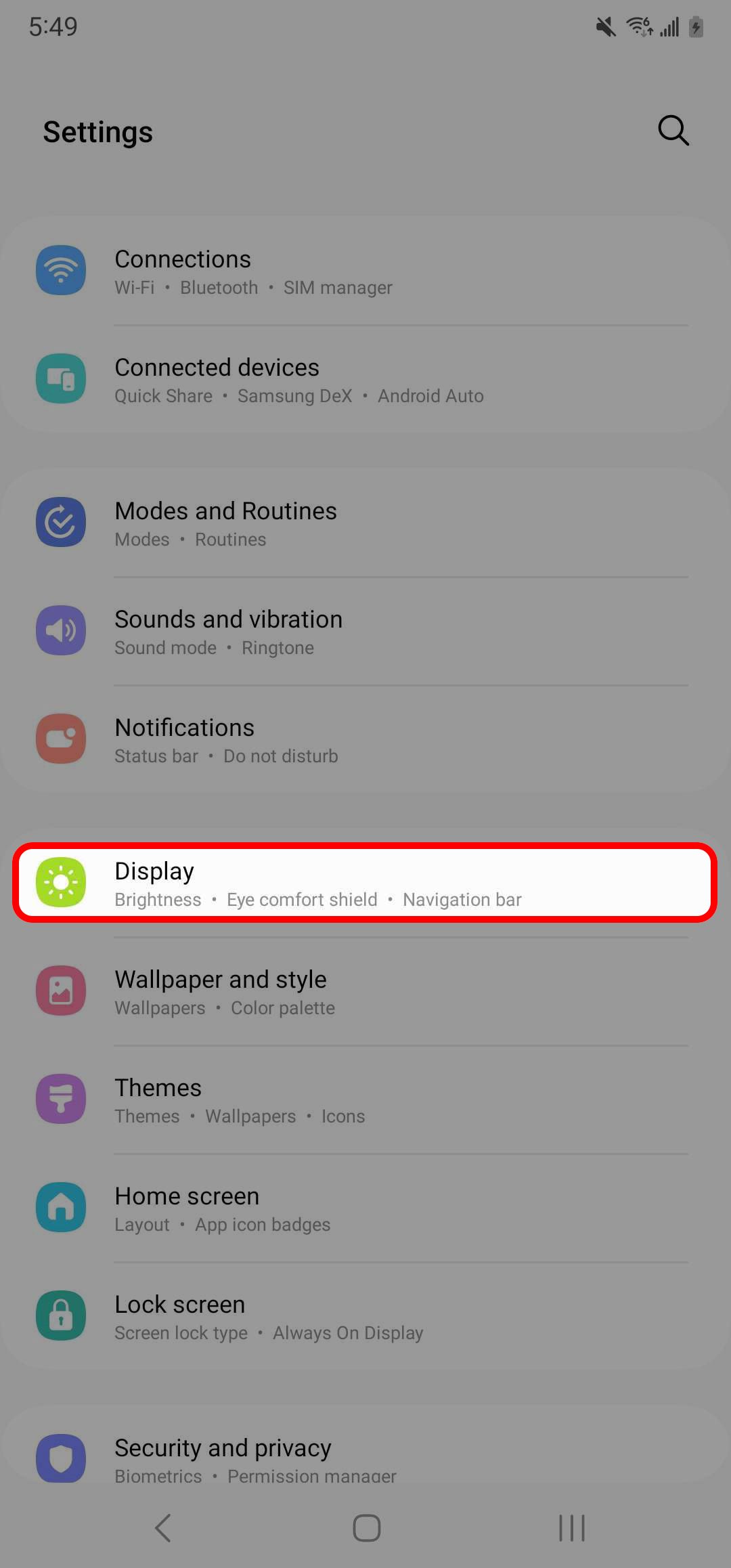
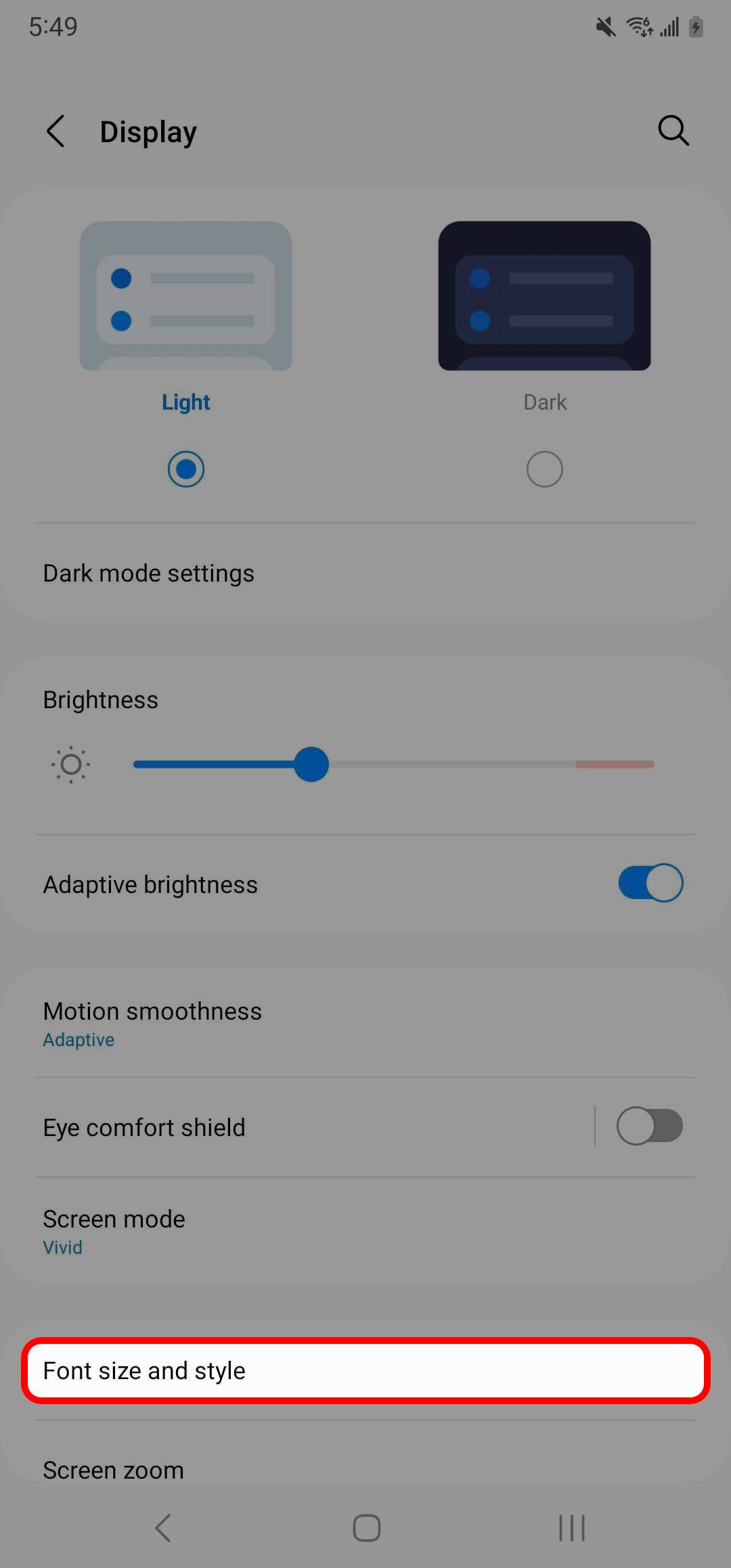
- Para cambiar el tipo de letra, pulse Estilo de letra. Puedes elegir cualquier fuente preinstalada o descargar una nueva.
- Toca el interruptor para poner el texto en negrita, o mueve el deslizador para cambiar el tamaño.
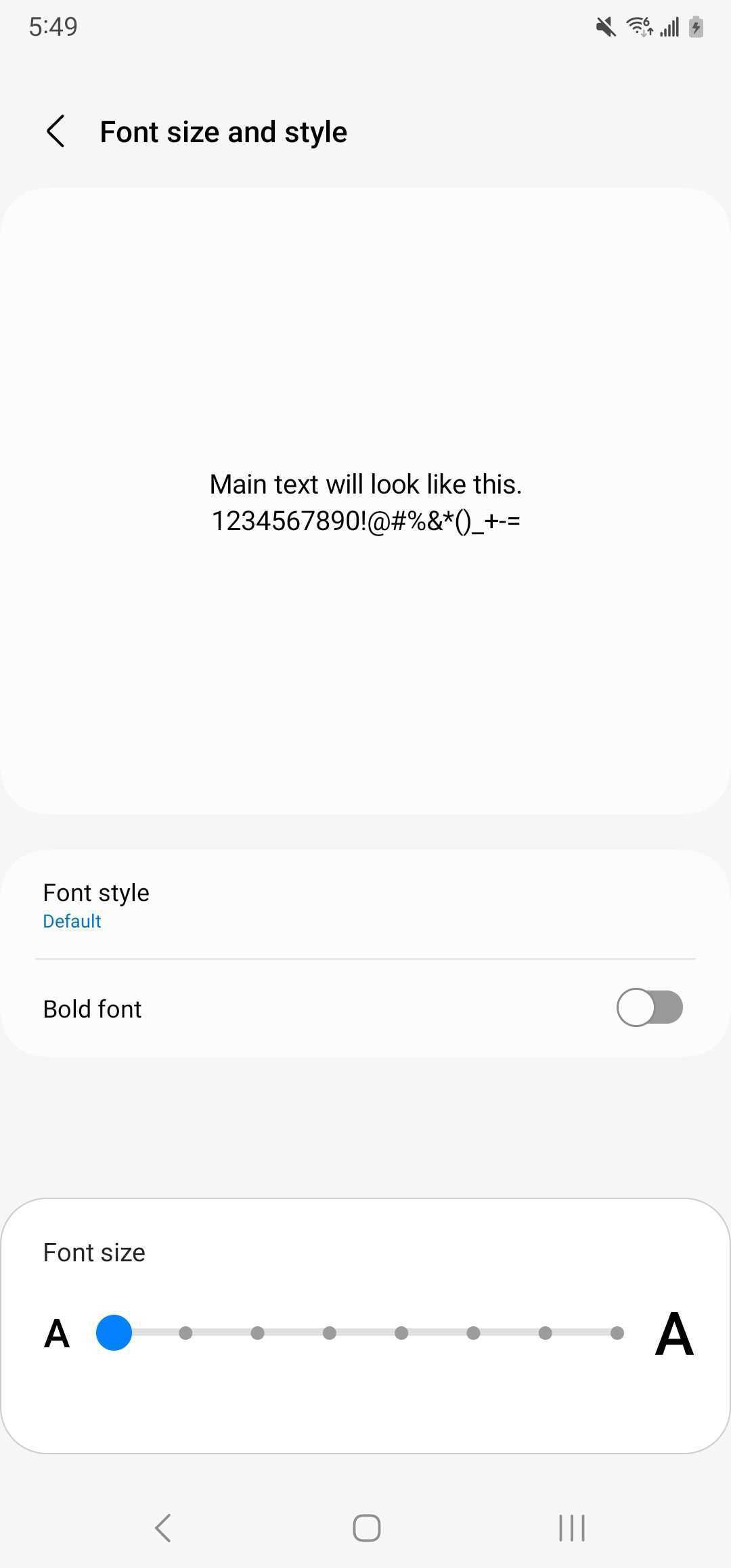
Cómo cambiar la configuración de fuente en OnePlus
Aunque puedes cambiar el tipo de letra en los teléfonos OnePlus, la funcionalidad integrada probablemente no sea lo que estás buscando.
- Ve a tu teléfono ajustes.
- Elija Papel pintado y estilo.
- Obtenido de Fuente.
2 imágenes
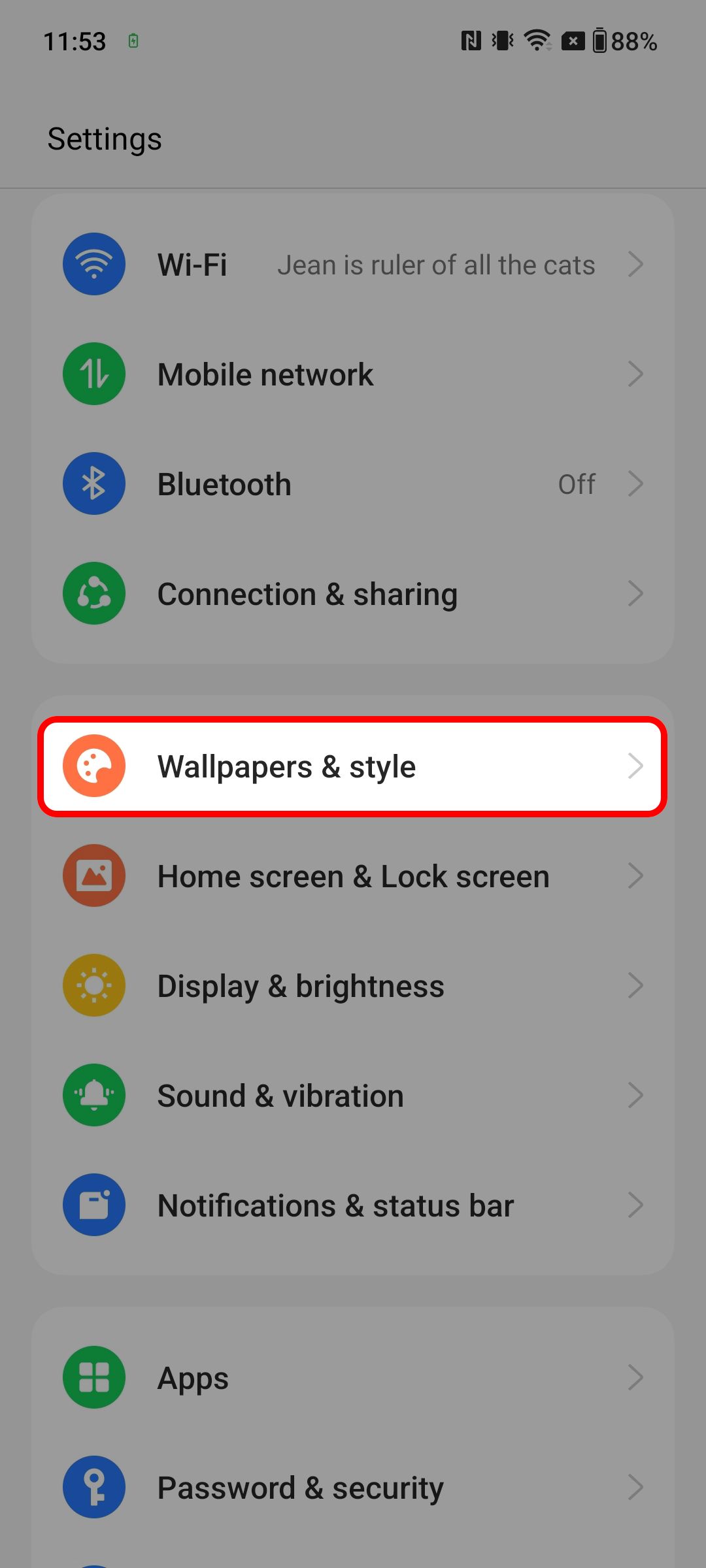
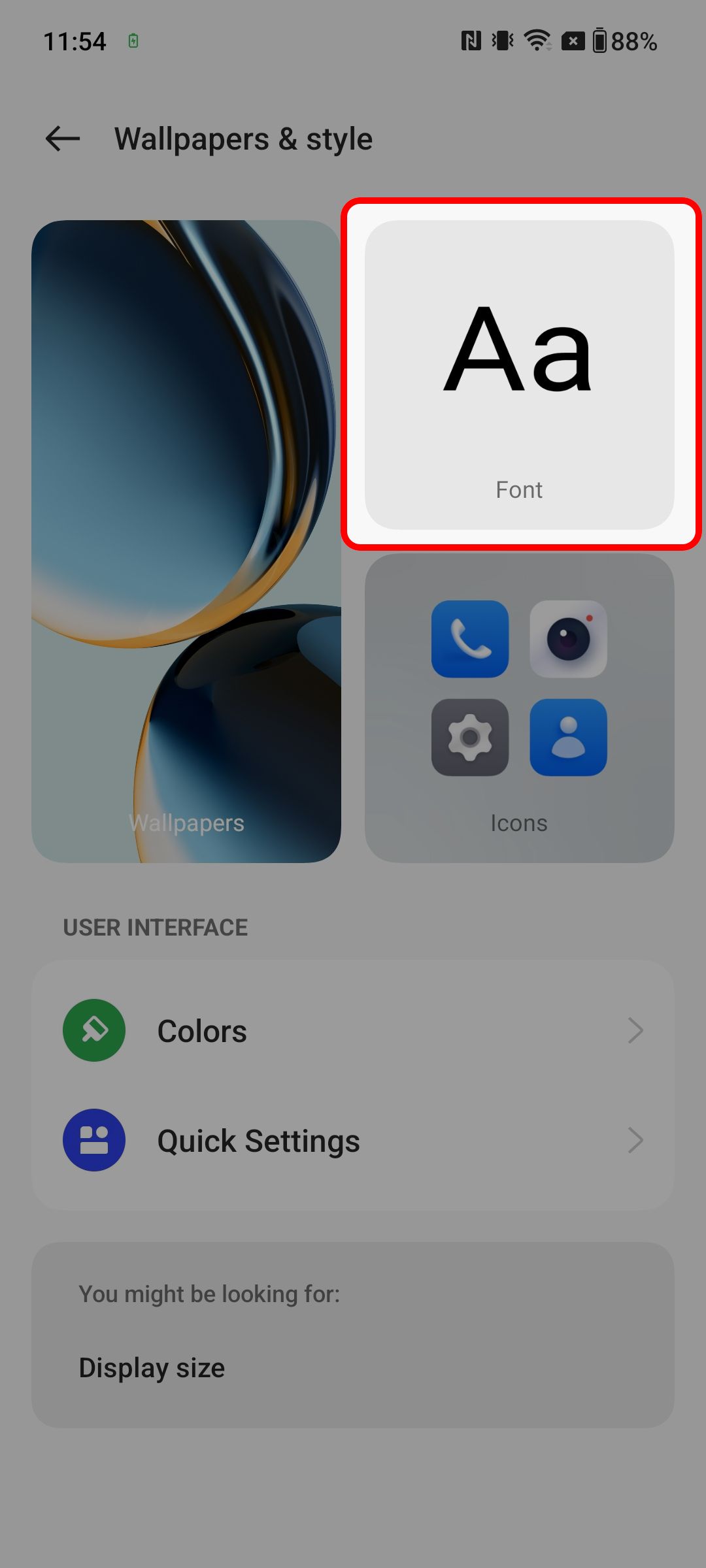
- Cambia el estilo y el tamaño de letra.
- Obtenido de Utilice en su forma enmendada.
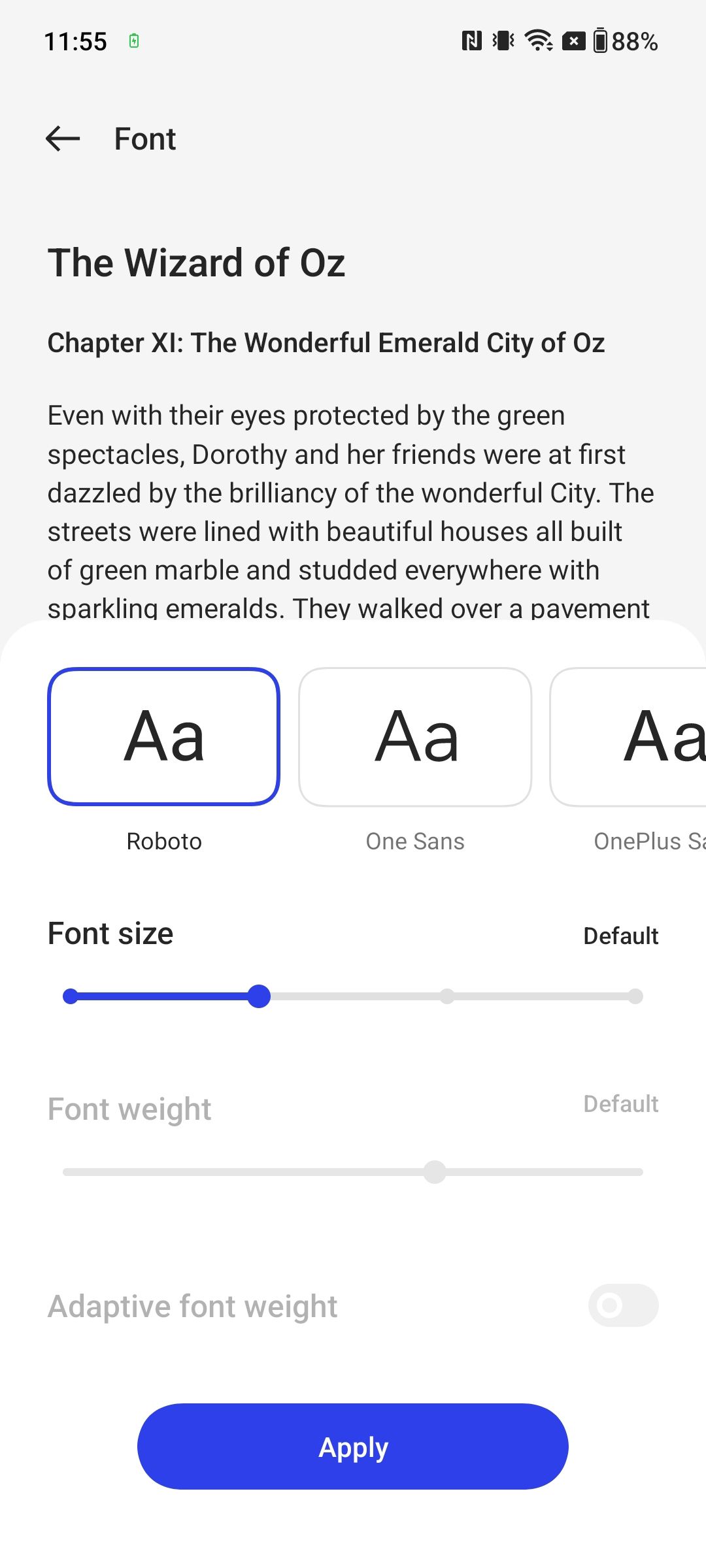
La oferta no es muy amplia, pero es más de lo que permiten la mayoría de los teléfonos Android.
Cómo cambiar la configuración de la fuente en Pixel
Los teléfonos Google Pixel no te permiten cambiar el tipo de letra, pero puedes ajustar el tamaño y el peso de la fuente. A diferencia de los otros teléfonos de nuestra lista, los Pixel tienen una opción de texto de alto contraste que obliga a que el texto del teléfono sea blanco o negro y, en algunos casos, provoca un contorno para hacerlo más visible.
- Ve a tu teléfono ajustes.
- Desplácese hacia abajo y seleccione Mostrar.
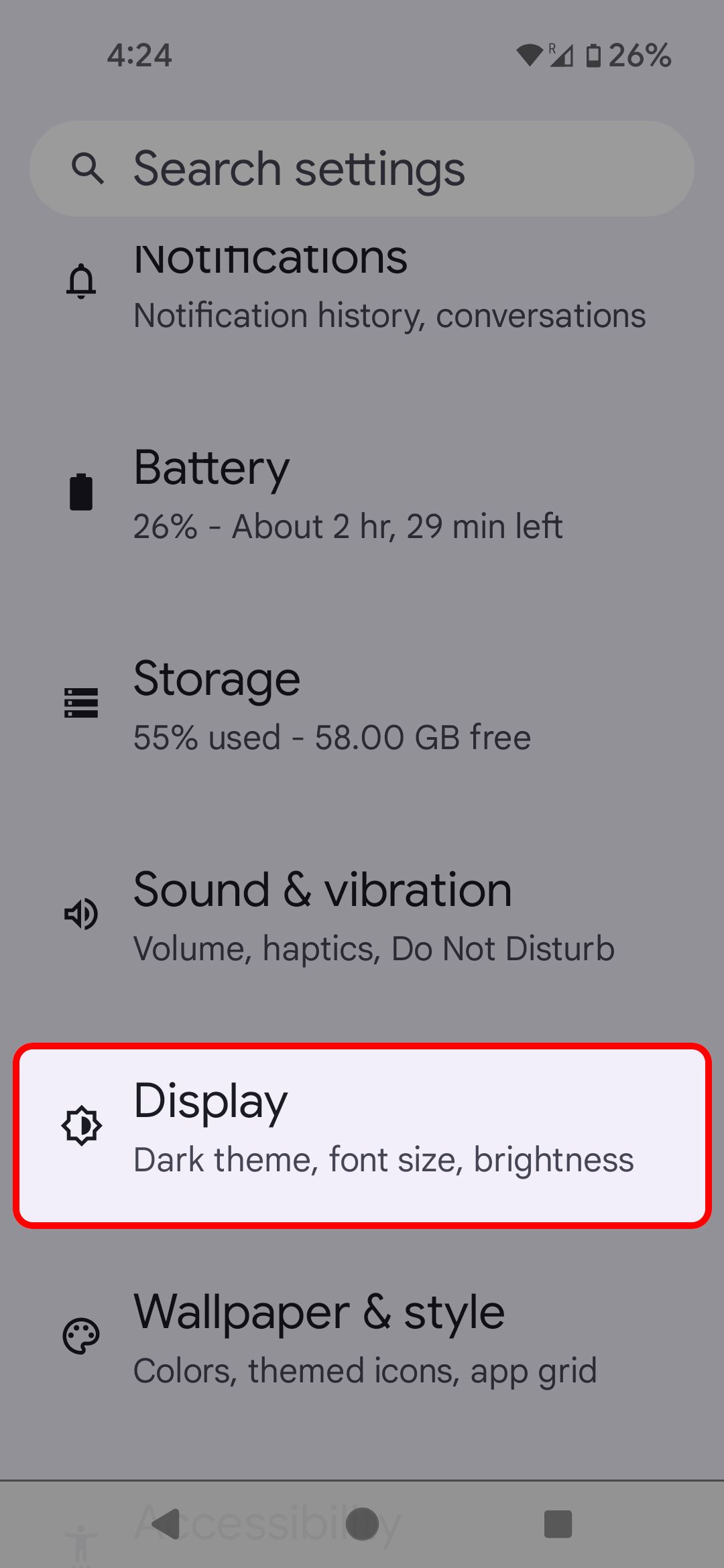
- Desplácese hacia abajo y pulse Tamaño de la pantalla y texto.
- Cambia la fuente y el tamaño de la pantalla, pon el texto en negrita o utiliza texto de alto contraste.
2 imágenes
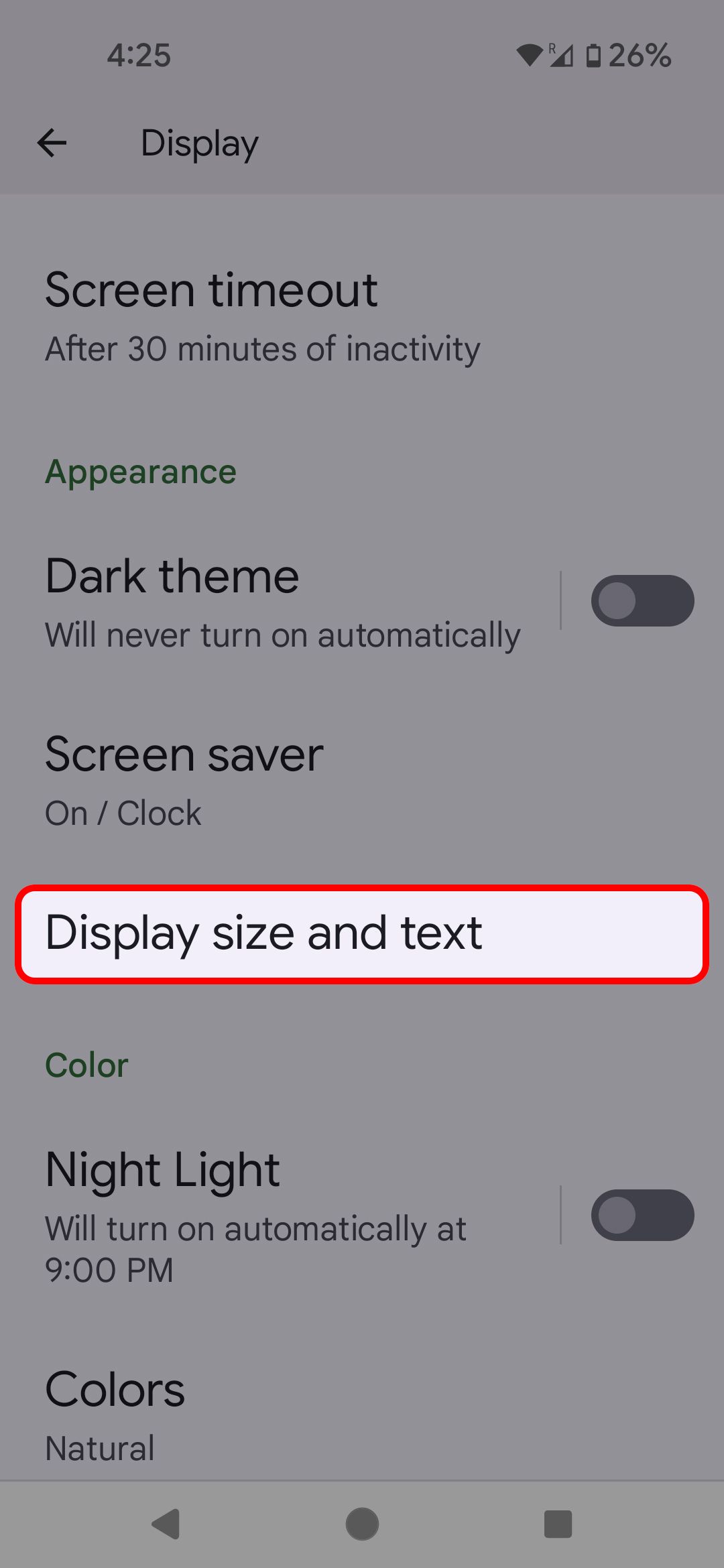
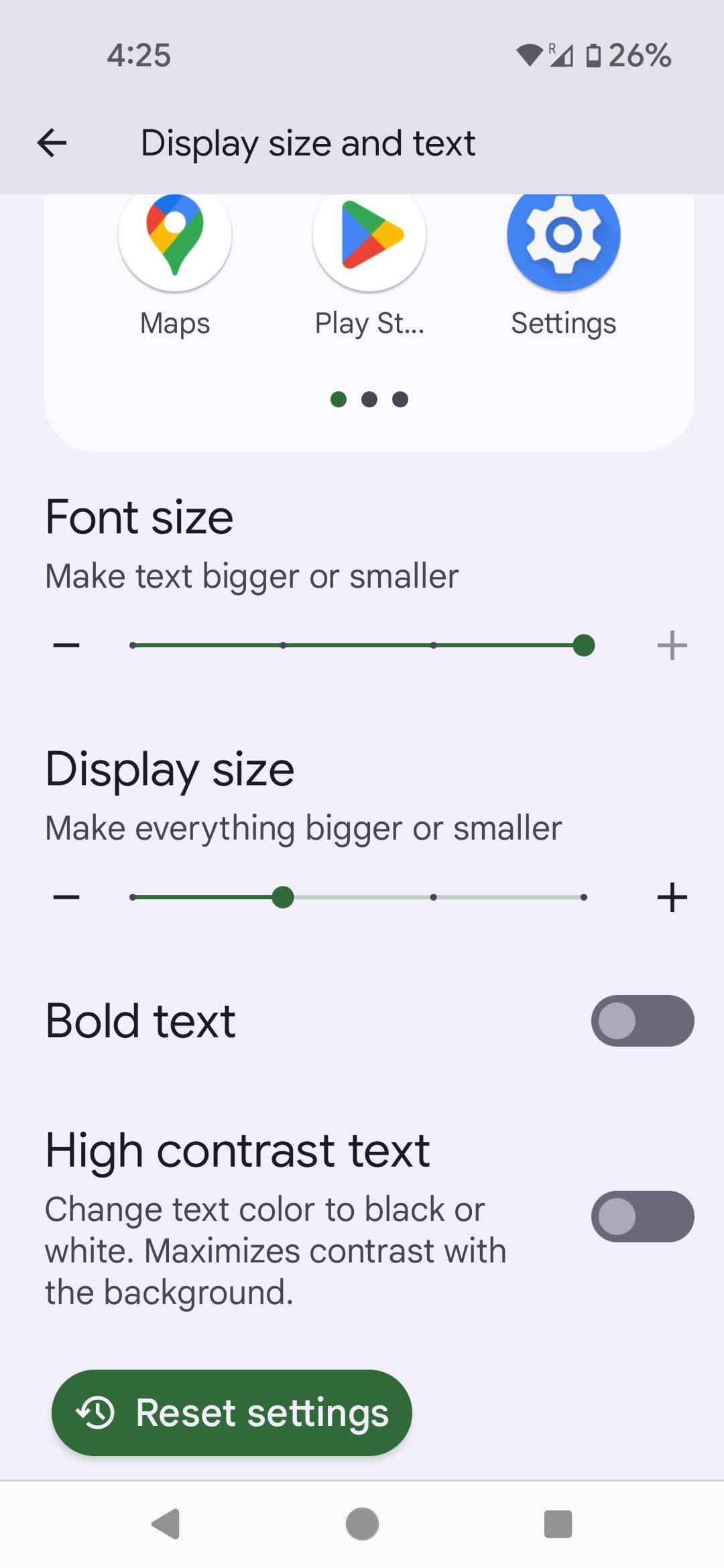
Cómo cambiar la configuración de la fuente mediante el lanzador
Una de las características de los teléfonos Android es que son diversos. La mayoría de los fabricantes de teléfonos cargan su versión de Android en sus teléfonos, por lo que se obtiene una gama de opciones de personalización con diferentes grados de personalización en función del teléfono. Android, por otro lado, te permite elegir un lanzador que ofrece las mismas opciones de personalización en todos los teléfonos. No todos los lanzadores permiten elegir fuentes, pero hay suficientes como para que merezca la pena echar un vistazo a unos cuantos. Y si quieres probar un nuevo lanzador, tenemos una lista de los mejores lanzadores para que los pruebes.
Cómo cambiar la configuración de fuente con Smart Launcher 6
- Abra el menú de configuración del programa de inicio pulsando prolongadamente en la página de inicio.
- Elija Apariencia global.
- Obtenido de Fuente.
2 imágenes
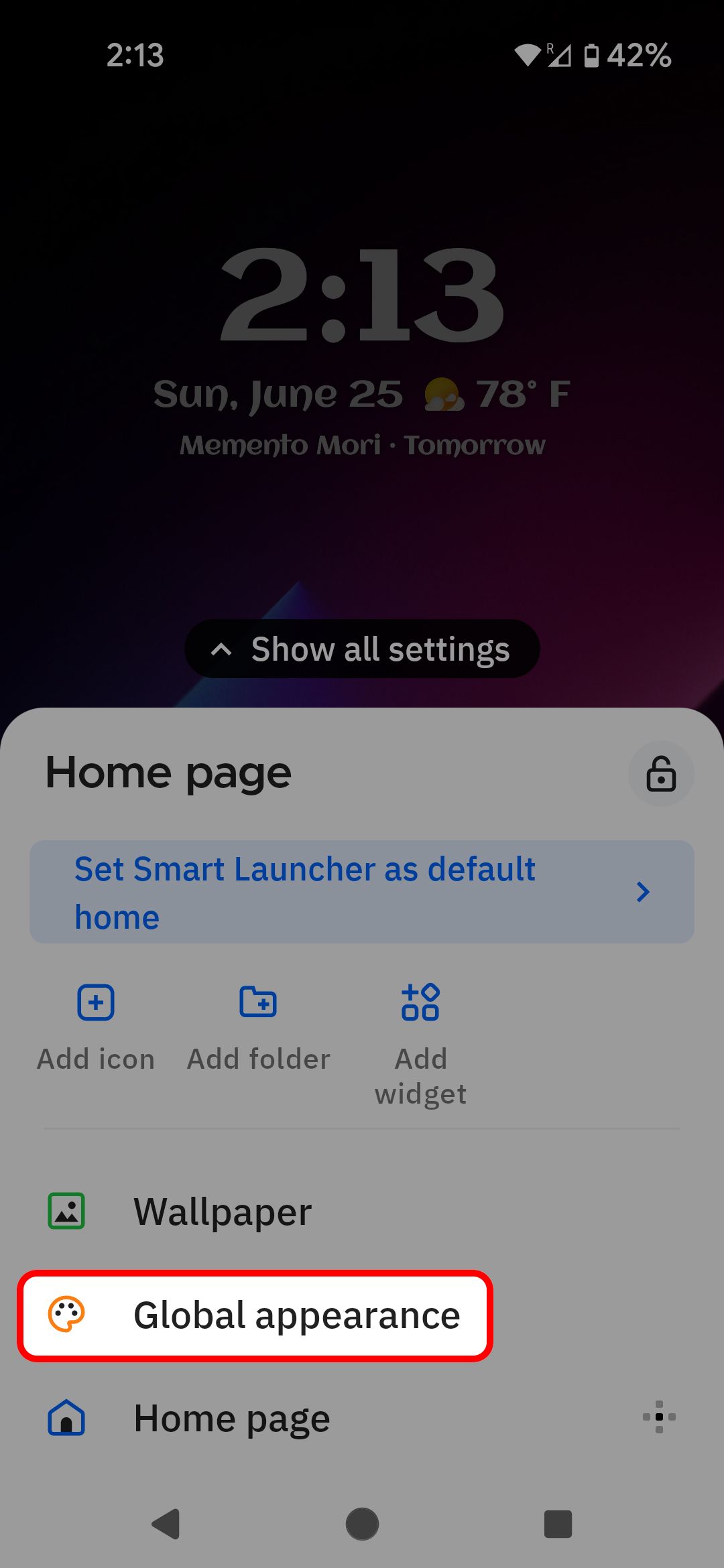
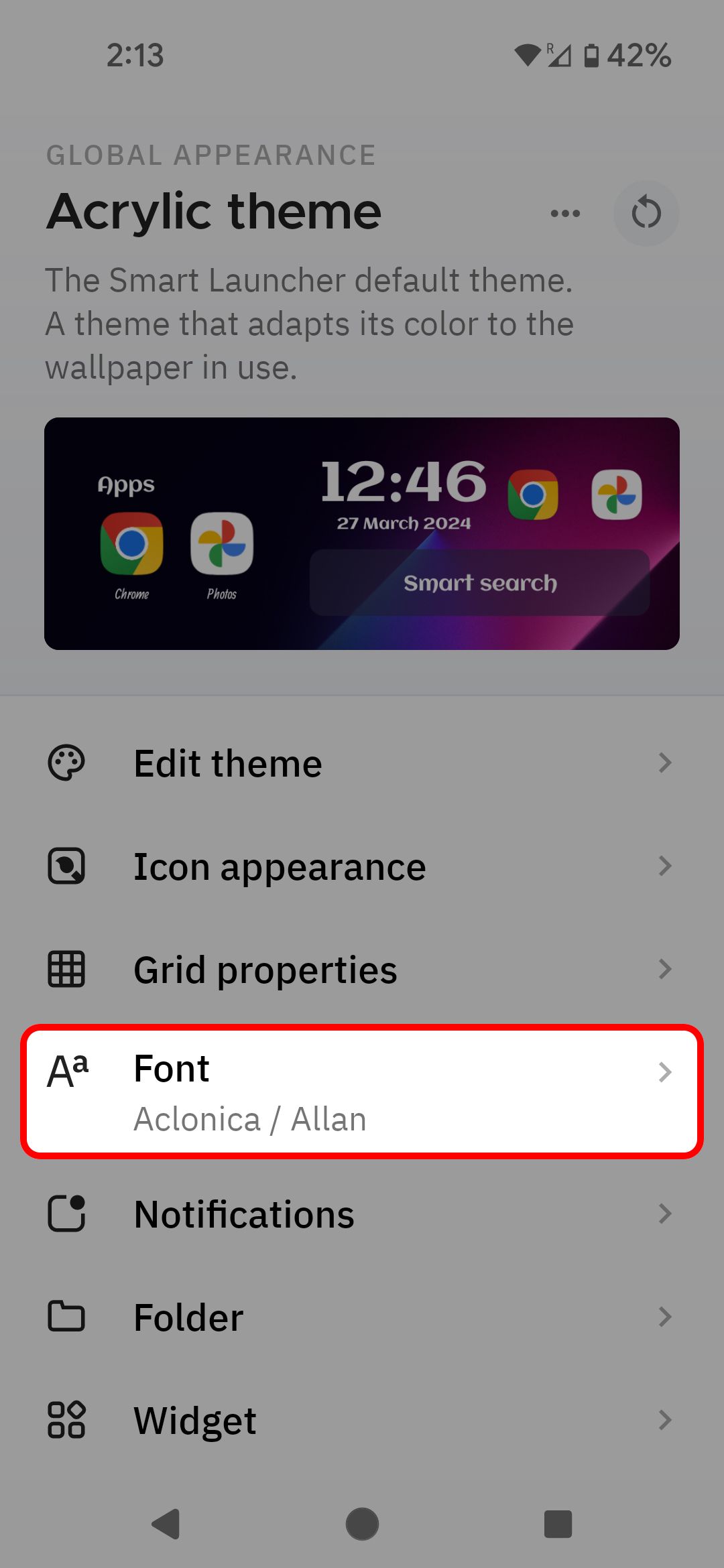
- Cambia la fuente del título y la fuente principal. La primera se utiliza para la mayoría de las cosas en la pantalla de inicio del lanzador y la segunda para cosas como los nombres de las aplicaciones.
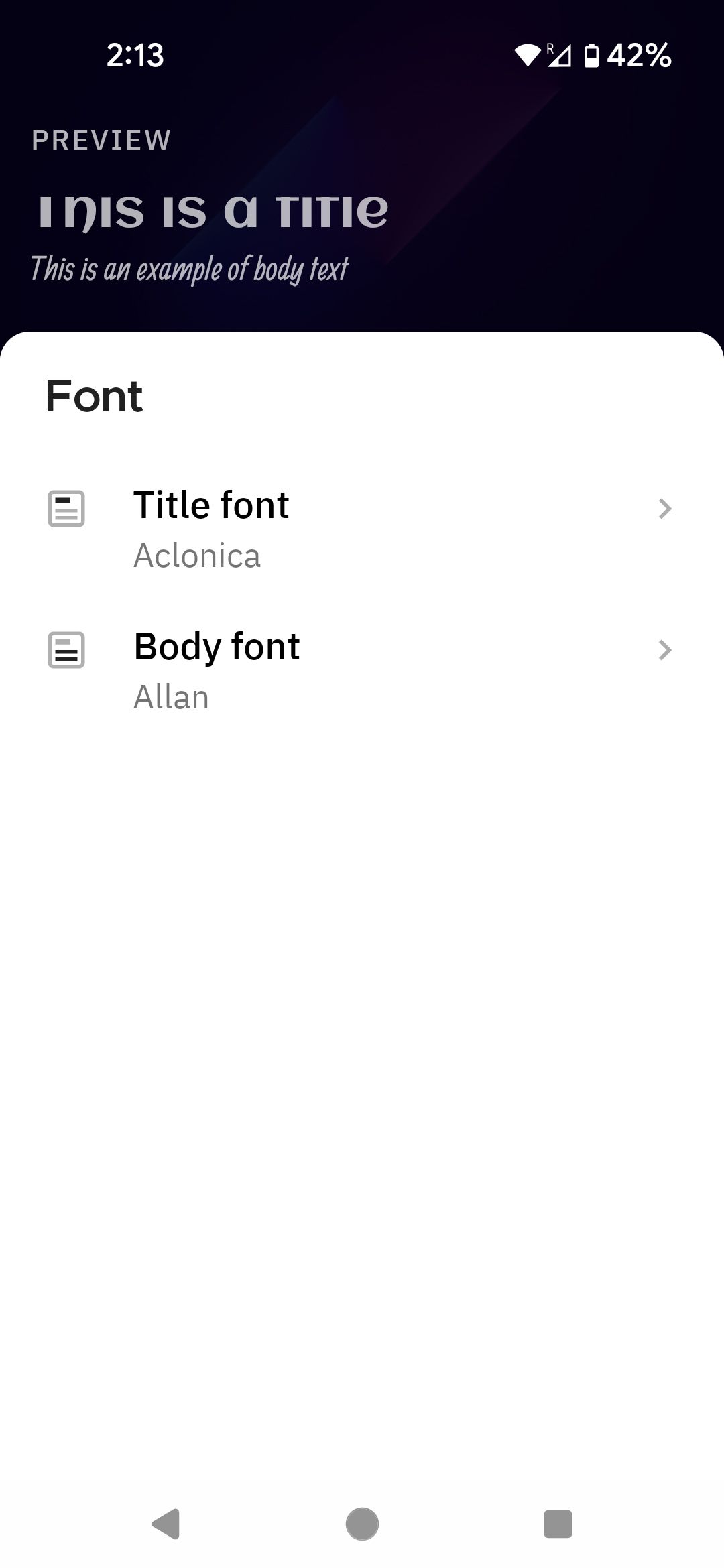
Cómo cambiar la configuración de las fuentes con Niagara Launcher
- Abra el menú de inicio pulsando prolongadamente en la página de inicio.
- Desplácese hacia abajo y seleccione Configuración de Niágara.
- Obtenido de Véase.
2 imágenes
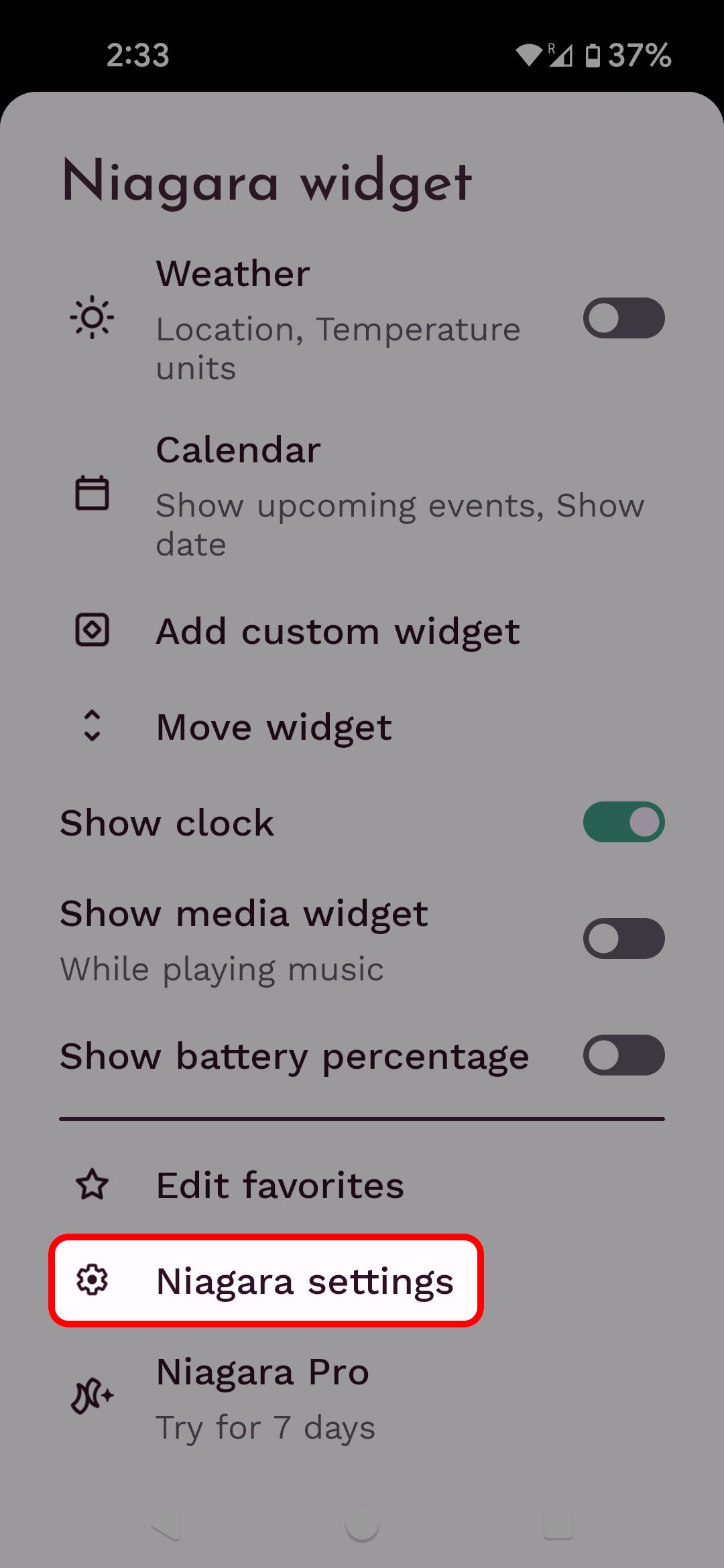
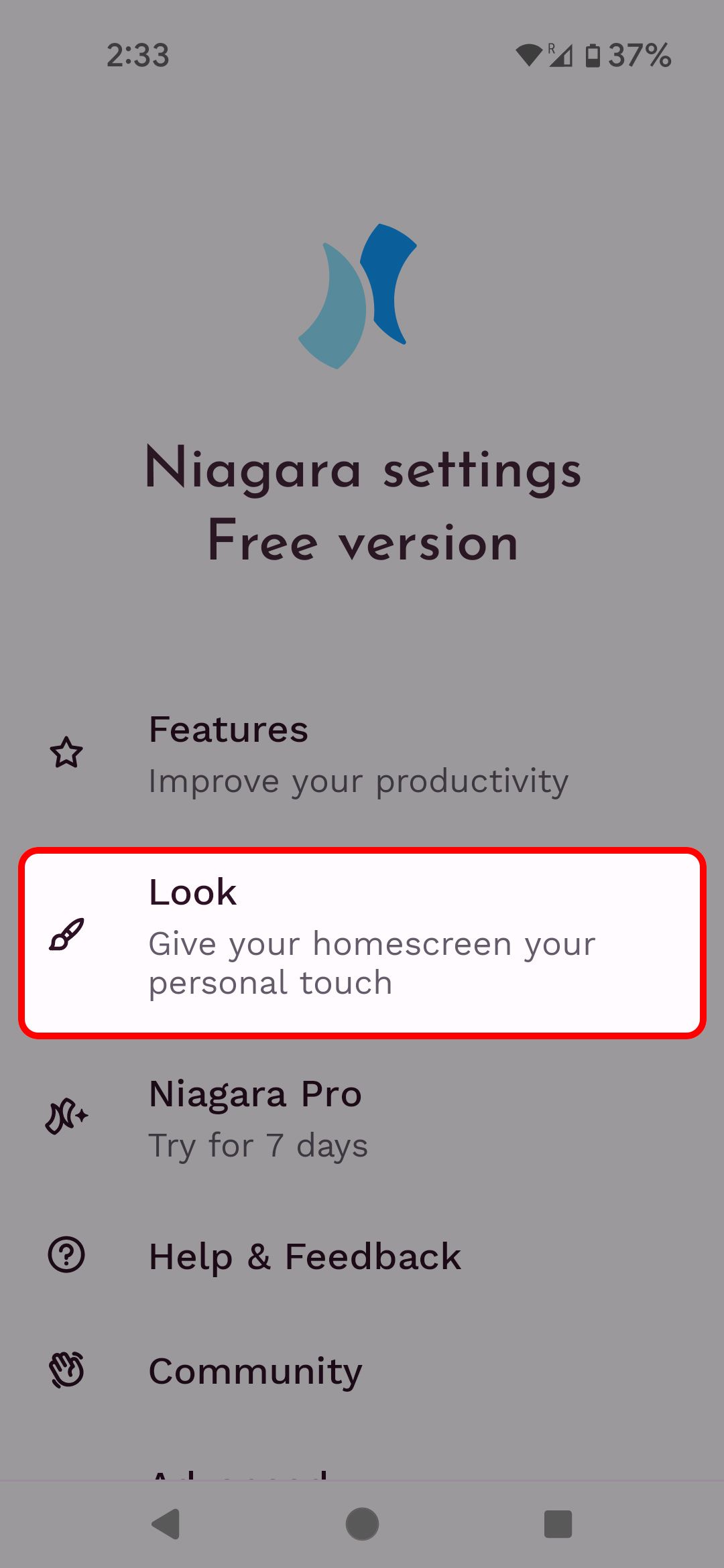
- Elija Fuente.
- Elija un estilo de fuente o añada su propia fuente.
2 imágenes
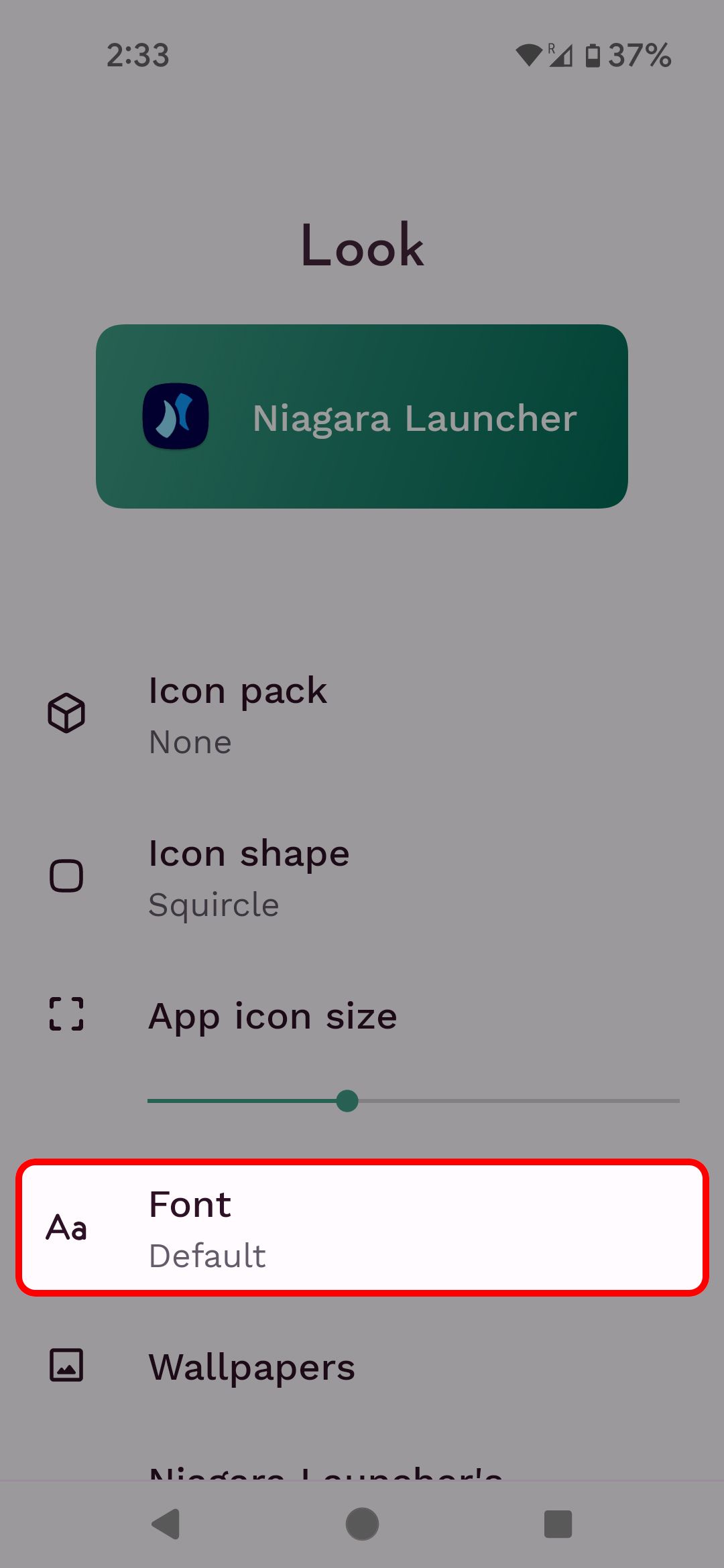
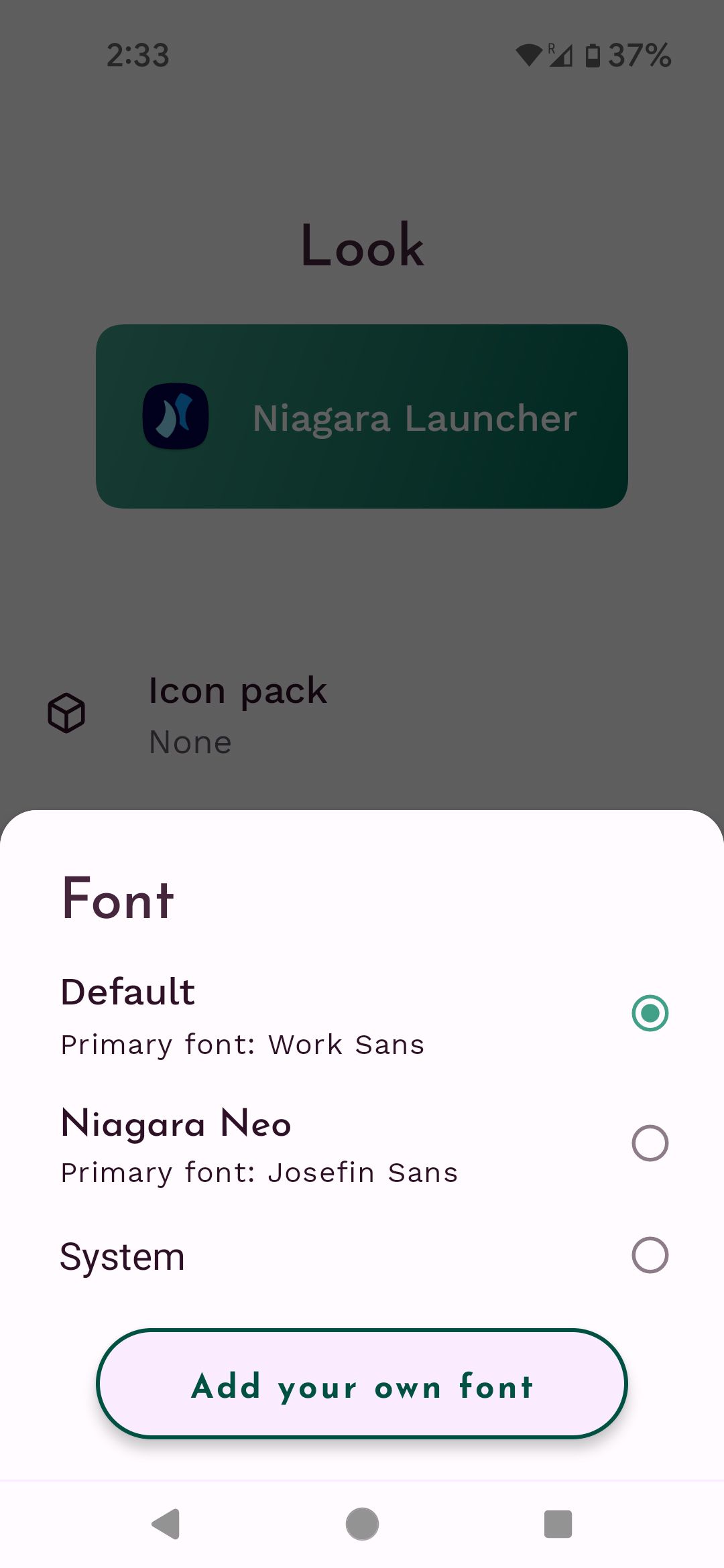
Si utiliza la versión gratuita de Niagara, sólo dispondrá de dos fuentes. Si te pasas a Niagara Pro (10 $ al año o un pago único de 30 $), podrás utilizar las fuentes que quieras. Sin embargo, tendrás que buscar una en Internet y cargarla en tu teléfono.
Cómo cambiar la configuración de fuente con Apex Launcher
- Abra el menú de inicio pulsando prolongadamente en la página de inicio.
- Elija Configuración de Apex.
- Obtenido de Pantalla de inicio.
2 imágenes
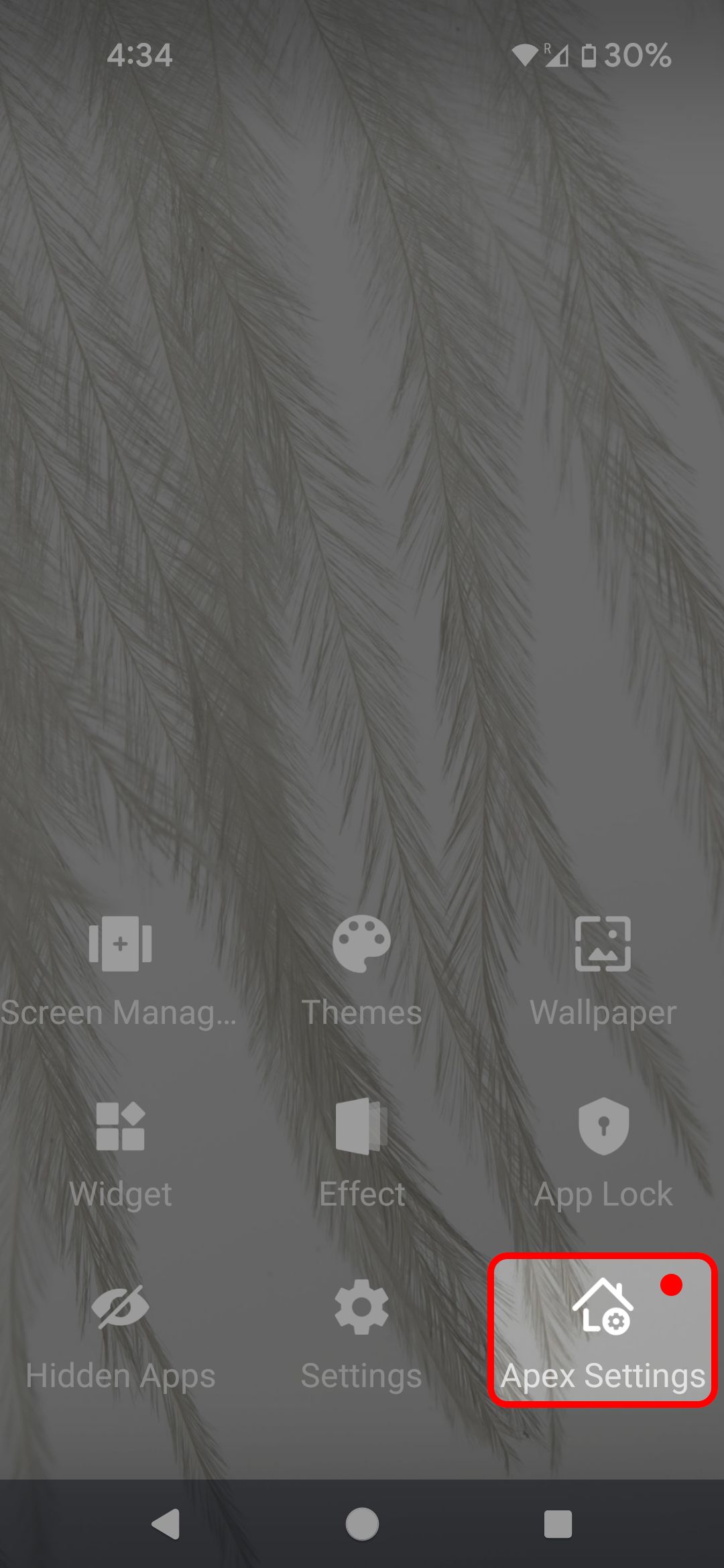
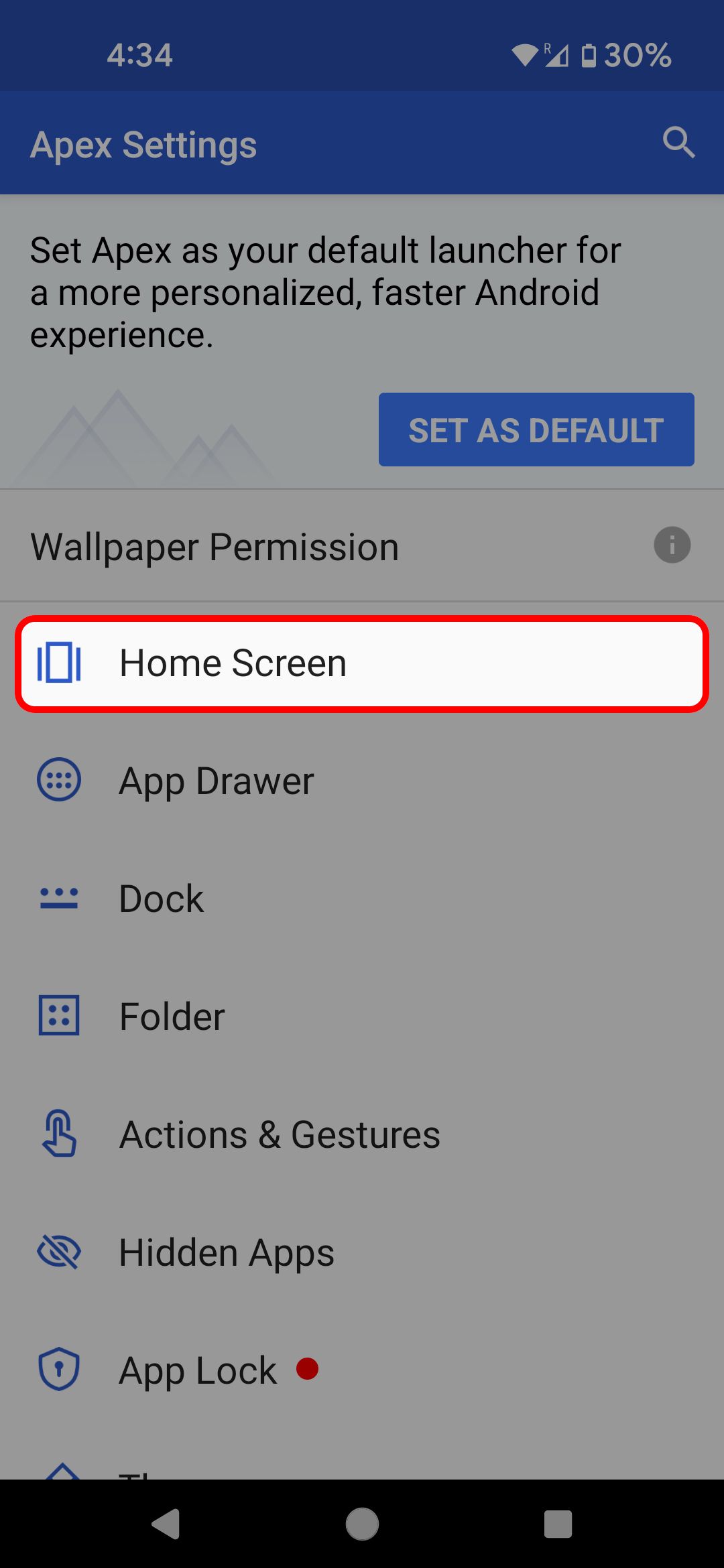
- Elija Diseño y estilo.
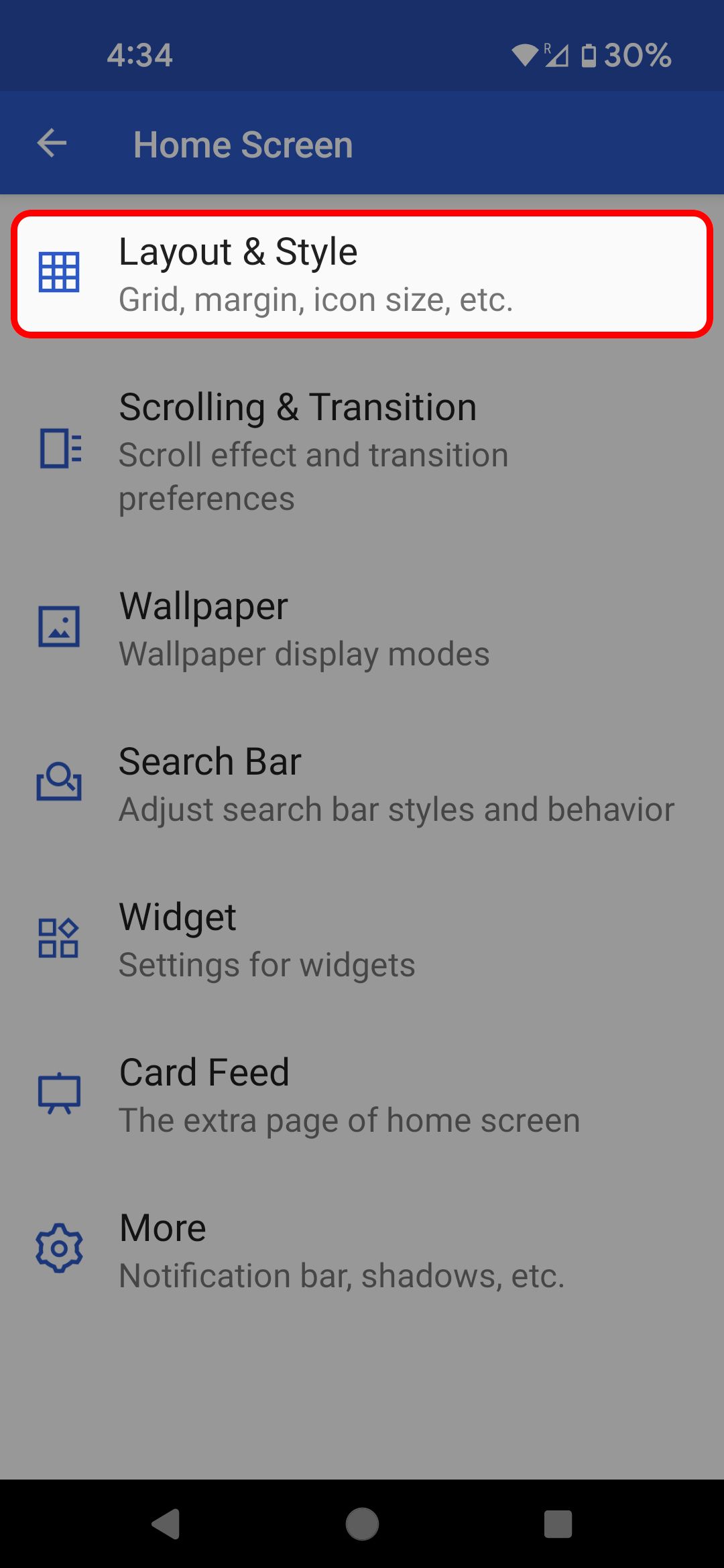
- En el menú Diseño, desplácese hacia abajo y seleccione Fuente de la etiqueta.
- Seleccione un estilo de fuente.
2 imágenes
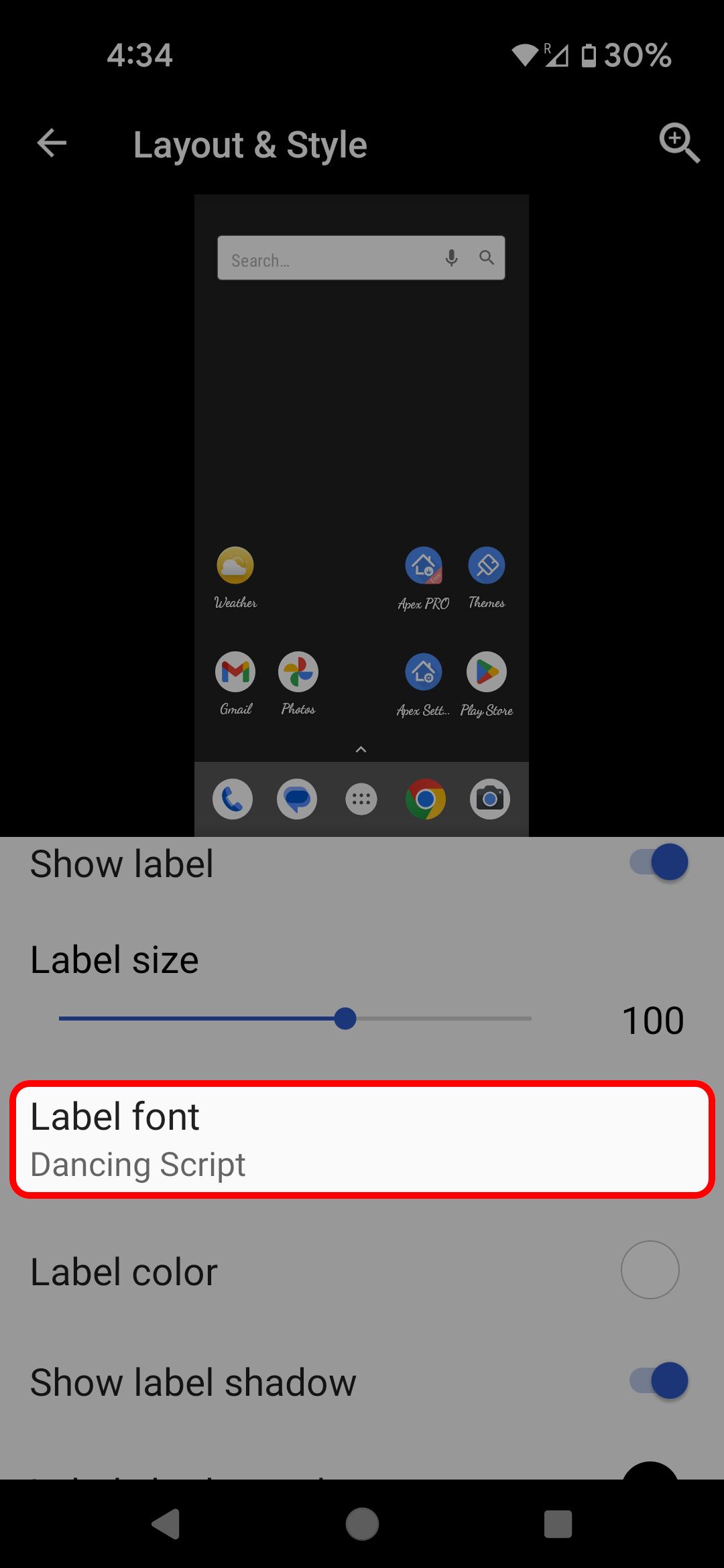
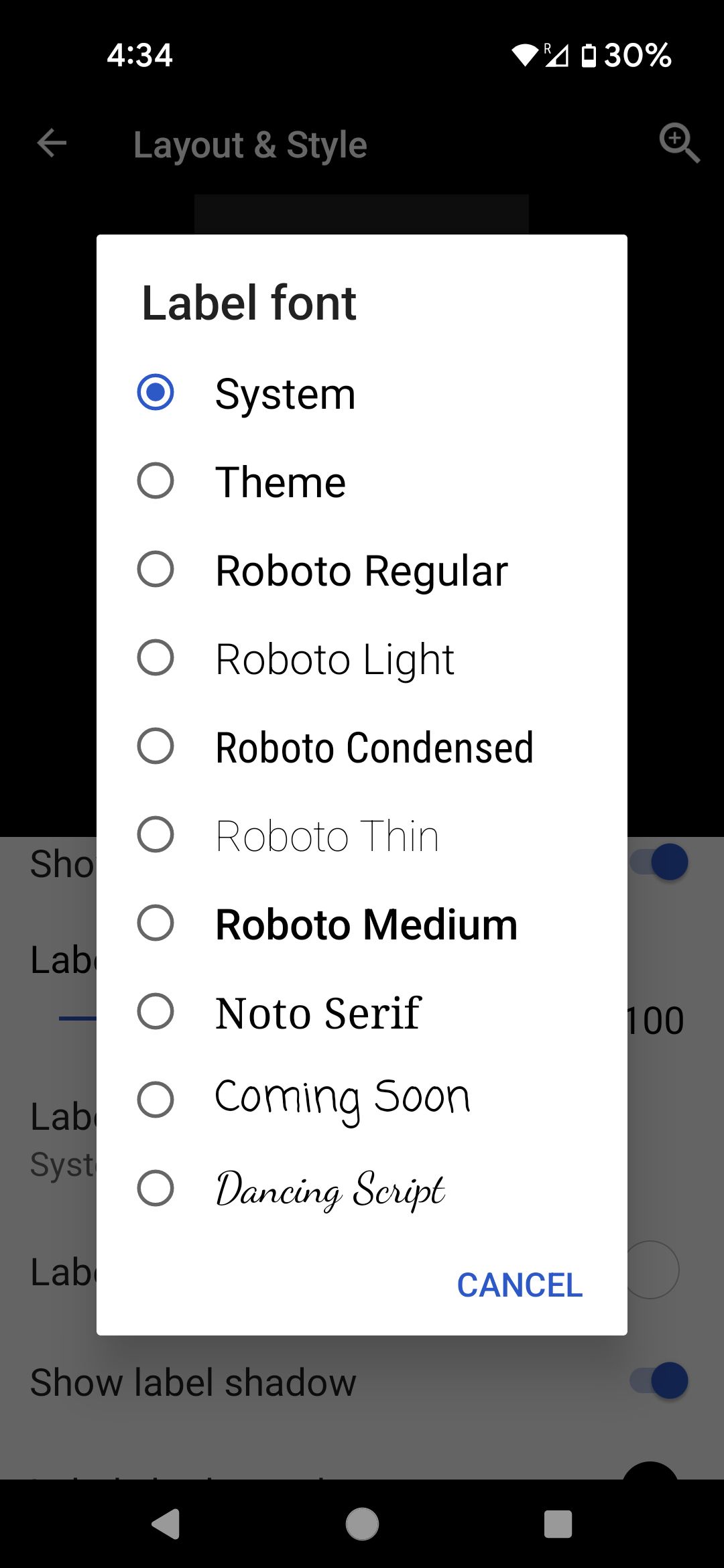
Los cambios de fuentes en Apex sólo se reflejan en los nombres mostrados de sus aplicaciones y carpetas.
¿Por qué quieres un tipo de letra diferente?
Es posible que quieras cambiar el tipo de letra de tu teléfono por varias razones. El tipo de letra adecuado es crucial para muchas personas con dislexia. Aunque Roboto (la fuente predeterminada de Android) se considera apta para disléxicos, hay mejores opciones. O tal vez quieras que tu teléfono destaque. En definitiva, se trata de hacer que tu teléfono funcione para ti.